GCP/MTP面板
GCP/MTP面板用于导入、导出、以及编辑地面控制点(Ground Control Point, GCP)和手工连接点(Manual Tie Point, MTP)。GCP/MTP面板如下图所示包含3个列表,从上到下分别为点列表、2D观测点列表、2D预测点列表。
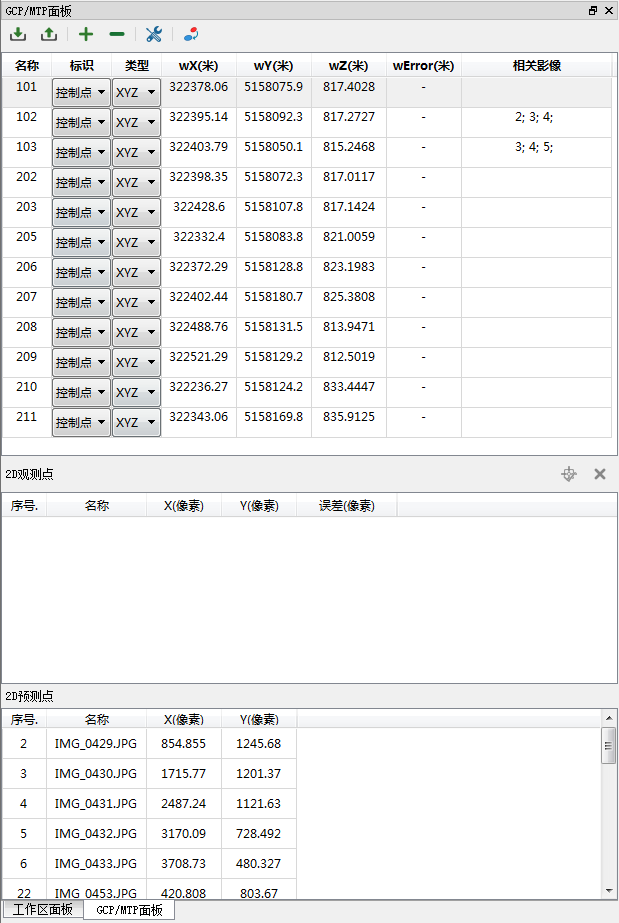
基本功能
点列表
点列表用于显示和编辑控制点、检查点、及手工连接点。列表属性如下:
- 名称:点名称(可编辑)
- 标识:点标识(可编辑),支持的选项为控制点(用于绝对定向)、检查点(用于检查绝对定向精度)、连接点(用于注册困难区域影像)
- 类型:点类型(可编辑),支持的选项为XYZ(平高点)、XY(平面点)、Z(高程点)
- wX、wY、wZ:点在物方空间中的3D坐标(可编辑)
- wError:点在绝对定向后的3D误差
- 相关影像:观测过该点的相关影像
注意:若某点标识为连接点,则该点的类型与3D坐标将变为不激活状态
点列表上方的工具栏包含如下功能:
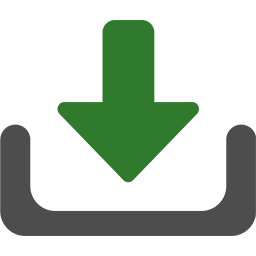 导入控制点/连接点:从文件导入控制点/连接点
导入控制点/连接点:从文件导入控制点/连接点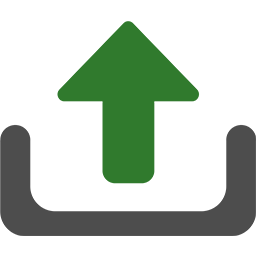 导出控制点/连接点:导出点列表中的控制点/连接点到文件,支持TXT、XML格式
导出控制点/连接点:导出点列表中的控制点/连接点到文件,支持TXT、XML格式 添加控制点/连接点:在点列表中添加新点
添加控制点/连接点:在点列表中添加新点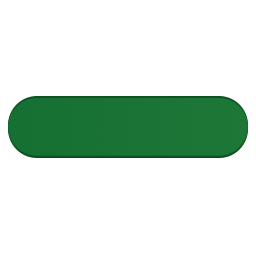 删除控制点/连接点:删除点列表里选中的一个或多个点
删除控制点/连接点:删除点列表里选中的一个或多个点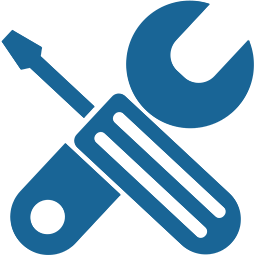 控制点设置:设置控制点坐标系
控制点设置:设置控制点坐标系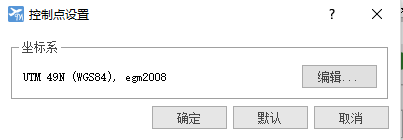
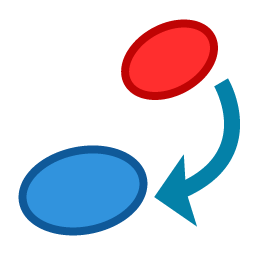 更新对齐:若已经完成影像对齐,且点列表中含有至少4个有效控制点,可基于控制点进行绝对定向
更新对齐:若已经完成影像对齐,且点列表中含有至少4个有效控制点,可基于控制点进行绝对定向
2D观测点列表
当点列表中的某点处于被选中状态,2D观测点列表显示该点在一张或多张影像上的2D观测点。列表属性如下:
- 序号:影像序号
- 名称:影像名称
- X、Y:该点在影像上的观测值(即像素坐标)
- 误差:在绝对定向后,观测值的误差
2D观测点列表上方的工具栏包含如下功能:
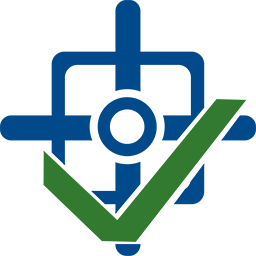 添加2D观测点:在影像面板中双击相关影像,并在影像显示窗口点击该点对应的像素坐标位置之后,可添加此观测值
添加2D观测点:在影像面板中双击相关影像,并在影像显示窗口点击该点对应的像素坐标位置之后,可添加此观测值- 点击后的观测值(像素坐标)位置在图中显示为红色十字
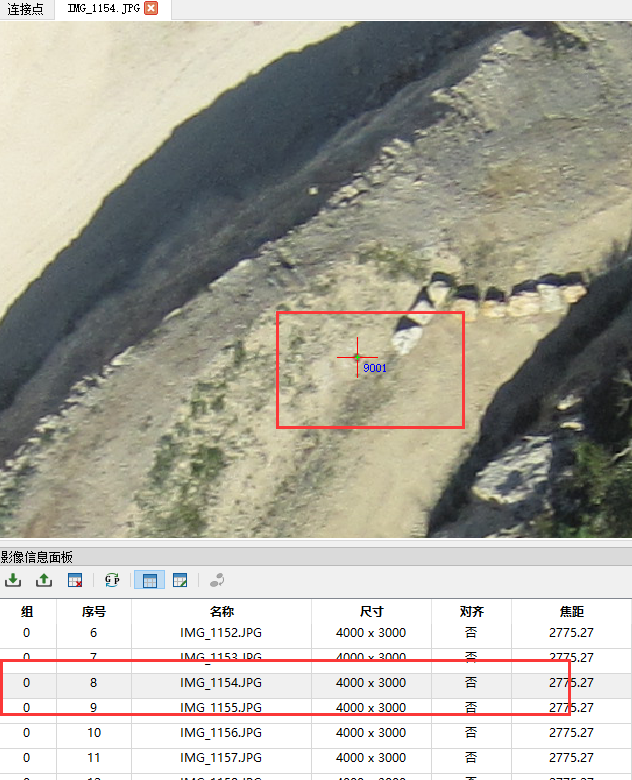
- 通过点击
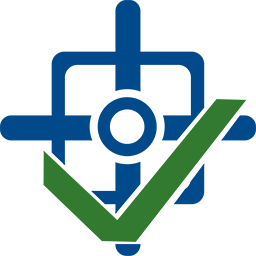 成功添加观测值后红色十字变绿
成功添加观测值后红色十字变绿
- 点击后的观测值(像素坐标)位置在图中显示为红色十字
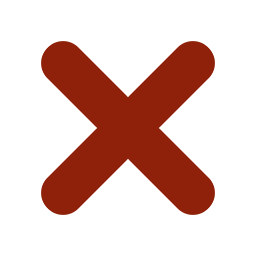 删除2D观测点:删除列表中选中的观测点
删除2D观测点:删除列表中选中的观测点
2D预测点列表
当点列表中的某点处于被选中状态,2D预测点列表显示该点在一张或多张影像上的2D预测点。点击列表中的预测点,影像显示窗口将快速跳转至该位置,从而减轻人工查找的工作量。列表属性如下:
- 序号:影像序号
- 名称:影像名称
- X、Y:该点在影像上的预测值(即像素坐标)
预测值位置在图中显示为绿色的X和圆圈
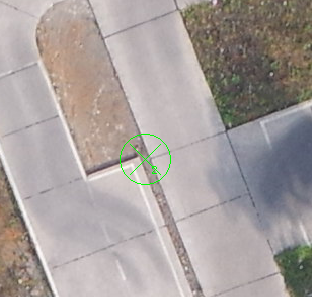
注意:程序进行预测的前提条件是已经完成影像对齐,并且
- 项目已经绝对定向
- 或者当前点已经在至少2张注册过的影像上观测过